学生成绩统计表Excel 含图含公式
- 格式:xls
- 大小:36.50 KB
- 文档页数:4

用Excel五个函数公式统计学生期末考试分数段排名老师们都要对学生的考试成绩进行分析的时候需要各分数段人数的统计是其中一项必做的工作。
在Excel中,怎样快速准确地统计分数段人数呢?以下的方法也许对你有所帮助。
先看看原始的学生成绩表。
五门功课的成绩分布在C2:G47单元格区域,如下图所示。
一、利用COUNTIF函数COUNTIF函数可以统计单元格区域内满足指定条件的单元格数目,所以用来统计分数段人数顺理成章。
我们用它来统计C列的语文成绩分数段。
如图2所示,我们需要在N2单元格统计语文分数在90分以上的学生数。
那么只需要在N2单元格输入公式“=COUNTIF(C2:C47,">=90")”就可以了。
其含义就是统计C2:C47单元格区域中满足大于等于90的单元格数目。
所以,要统计80分至89分这一段的学生数,那么就需要输入公式“=COUNTIF(C2:C47,">=80")-COUNTIF(C2:C47,">=90")”。
很明显,大于等于80分的人数减去大于等于90分的人数正是我们想要的人数。
其他分数段可以依此类推。
二、利用FREQUENCY函数这是一个专门用于统计单元格区域中数据的频率分布的函数,用它来统计分数段自然名正言顺。
以D列的数学成绩的统计为例。
我们先在M8:M12设置好分数段,再在L8:L12单元格区域设置好各分数段的分隔数(即为该分数段的上限数字),如图3所示。
选中N8:N12单元格,在编辑栏输入公式“=FREQUENCY($D$2:$D$47,$L$8:$L$12)”,然后按下“Ctrl Shift Enter”组合键确认,即可在公式的两端添加数组公式的标志“{}”,同时可以看到各分数段的人数已经统计完成了。
需要注意的是公式输入完成后必须按“Ctrl Shift Enter”组合键确认以产生数组公式,而且数组公式的标志“{}”也不可以手工输入。

Excel学生成绩、各种报表统计常用公式1、分数段人数统计90-100分:=COUNTIF(C4:C18,">=90")80-89分:=COUNTIF(C4:C18,">=80")-COUNTIF(C4:C18,">=90")70-79分:=COUNTIF(C4:C18,">=70")-COUNTIF(C4:C18,">=80")60-69分:=COUNTIF(C4:C18,">=60")-COUNTIF(C4:C18,">=70")50-59分:=COUNTIF(C4:C18,">=50")-COUNTIF(C4:C18,">=60")41-49分:=COUNTIF(C4:C18,">40")-COUNTIF(C4:C18,">=50")40分及以下:=COUNTIF(C4:C18,"<=40")2、最高分:=MAX(C4:C18,G4:G18,K4:K18,O4:O13)最低分:=MIN(C4:C18,G4:G18,K4:K18,O4:O13)总分:=SUM(C4:C18,G4:G18,K4:K18,O4:O13)平均分:=A VERAGE(B4:D4)3、与考人数、记分人数:=COUNT(C4:C18,G4:G18,K4:K18,O4:O18)优生人数:=COUNTIF(C4:C18,">=80")差生人数:=COUNTIF(C4:C18,"<=40")双科合格人数:=SUMPRODUCT((C4:C18>=60)*(D4:D18>=60))双科优秀人数:=SUMPRODUCT((C4:C18>=80)*(D4:D18>=80)) 4、条件求和:=SUMIF(B2:B56,"男",K2:K56) ——假设B列存放学生的性别,K列存放学生的分数,则此函数返回的结果表示求该班男生的成绩之和;5、学生分数转化为等级评定:=IF(A4>=80,"优",IF(A4>=70,"良",IF(A4>=60,"合格","待合格")))=CHOOSE(IF(A1>=80,1,IF(A1>=70,2,IF(A1>=60,3,4))),"优","良","合格","待合格")1、2、3、4要与优、良、合格、待合格相对应=IF(C4>=80,"优",IF(C4>=70,"良",IF(C4>=60,"合格",IF(ISNUMBER(C4),"待合=LOOKUP(A1,{0,60,70,80,90},{"不及格","及格","中","良","优"})=IF(E4<60,"D",IF(E4<70,"C",IF(E4<80,"B","A")))=if(A1<60,"E",if(A1<70,"D",if(A1<80,"C",if(A1<90,"B","A"))))=IF(A1<60,"不及格",IF(A1<70,"及格",IF(A1<80,"中",IF(A1<90,"良","优"))))=IF(A1>=90,"优",IF(A1<90,"良","if(a1<70,"中",if(a1=<60,"及格", "很差")))=IF(AND(C5>=90,C5<=100),"A",IF(AND(C5>=80,C5<90),"B",IF (AND(C5>=70,C5<80),"C",IF(C5<70,"D",E)))).多科目等级评定:=CONCATENATE(IF(C2>=80,"A",IF(C2>=60,"B","C")),IF(D2>=80, "A",IF(D2>=60,"B","C")),IF(E2>=80,"A",IF(E2>=60,"B","C")))=IF(C2>=80,"A",IF(C2>=60,"B","C"))&IF(D2>=80,"A",IF(D2>=60, "B","C"))&IF(E2>=80,"A",IF(E2>=60,"B","C"))6、18位身份证号码转换成出生日期的函数公式:如果E2中是身份证,在F2中求出出生日期,=DATE(MIDB(E2,7,4),MIDB(E2,11,2),MI DB(E2,13,2)) 格式为yyyy-m-d,可更改为yyyy-mm-dd的格式。

1、统计不同分数段的学生人数统计不同分数段的学生人数是非常常见的需求,其所需结果如图1中A16~E16所示。
这里,假设需要统计90~100、80~89、70~79、60~69及低于60分五个不同分数段的人数。
通常,统计不同分数段最好的方法是利用COUNTIF(X,Y)函数。
其中有两个参数,第一个参数X为统计的范围,一般最好用绝对引用;第二个参数Y为统计条件,要加引号。
对于小于60分的人数只要用一个COUNTIF( )函数,如在E16单元格中输入公式:=COUNTIF($C$2:$C$13,"<60")。
对于其他在两个分数之间的分数段的人数统计,需要用两个COUNTIF( )函数相减。
如在A16单元格中输入公式:=COUNTIF($C$2:$C$13,"<=100")-COUNTIF($C$2:$C$13, "<90"),即用小于等于100的人数减去小于90的人数。
如果要统计80~89、70~79与60~69分数段的人数,只要利用自动填充柄将该公式复制到右边三个单元格,再把"<=100"与"<90"作相应的修改,就可以得到正确的结果。
2.保持学号顺序不变的前提下进行成绩排名学生成绩排定在学生成绩统计中经常用到。
特别要强调的是,这里所谈的方法不是一般的排序,因为那样会使学生的学号顺序发生变化。
这里所需要的是在保持学号顺序不变的情况下进行学生成绩名次排定的功能,其所需结果如图1中F2~F13所示。
要进行保持学号顺序不变的情况下进行学生成绩名次的排定,最好使用RANK(X,Y,Z)函数。
其中有三个参数,第一个参数X为某个学生的成绩所在单元格;第二个参数Y为整个班级成绩所在的区域;第三个参数Z是可选的,表示统计方式,若省写或写0,则成绩高的名次靠前,一般都使用这种方式,如果写1,则成绩高的名次靠后,这种情况一般较少用。
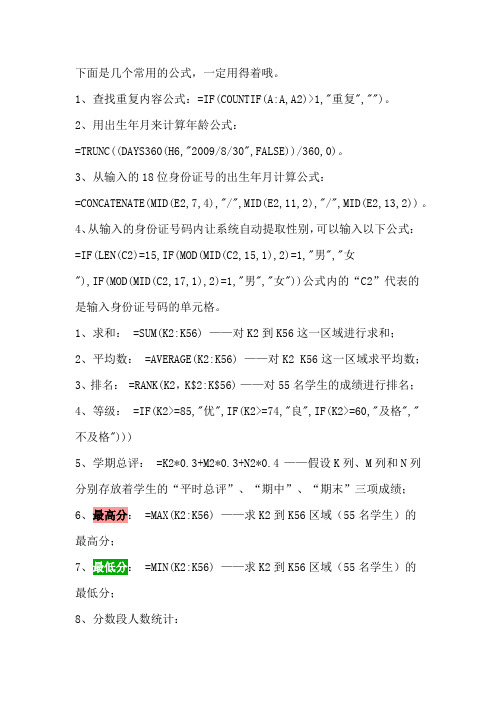
下面是几个常用的公式,一定用得着哦。
1、查找重复内容公式:=IF(COUNTIF(A:A,A2)>1,"重复","")。
2、用出生年月来计算年龄公式:=TRUNC((DAYS360(H6,"2009/8/30",FALSE))/360,0)。
3、从输入的18位身份证号的出生年月计算公式:=CONCATENATE(MID(E2,7,4),"/",MID(E2,11,2),"/",MID(E2,13,2))。
4、从输入的身份证号码内让系统自动提取性别,可以输入以下公式:=IF(LEN(C2)=15,IF(MOD(MID(C2,15,1),2)=1,"男","女"),IF(MOD(MID(C2,17,1),2)=1,"男","女"))公式内的“C2”代表的是输入身份证号码的单元格。
1、求和: =SUM(K2:K56) ——对K2到K56这一区域进行求和;2、平均数: =AVERAGE(K2:K56) ——对K2 K56这一区域求平均数;3、排名: =RANK(K2,K$2:K$56) ——对55名学生的成绩进行排名;4、等级: =IF(K2>=85,"优",IF(K2>=74,"良",IF(K2>=60,"及格","不及格")))5、学期总评: =K2*0.3+M2*0.3+N2*0.4 ——假设K列、M列和N列分别存放着学生的“平时总评”、“期中”、“期末”三项成绩;6、最高分: =MAX(K2:K56) ——求K2到K56区域(55名学生)的最高分;7、: =MIN(K2:K56) ——求K2到K56区域(55名学生)的最低分;8、分数段人数统计:=COUNTIF(E3:G16,">=50")-COUNTIF(E3:G16,">59")去掉最高分,最低分后求平均分=(SUM(C2:C8)-MAX(C2:C8)-MIN(C2:C8))/(COUNT(C2:C8)-2) trimmean(a1:a10,2/10) –A1到A10中,去掉20%的人数;(1) =COUNTIF(K2:K56,"100") ——求K2到K56区域100分的人数;假设把结果存放于K57单元格;(2) =COUNTIF(K2:K56,">=95")-K57 ——求K2到K56区域95~99.5分的人数;假设把结果存放于K58单元格;(3)=COUNTIF(K2:K56,">=90")-SUM(K57:K58) ——求K2到K56区域90~94.5分的人数;假设把结果存放于K59单元格;(4)=COUNTIF(K2:K56,">=85")-SUM(K57:K59) ——求K2到K56区域85~89.5分的人数;假设把结果存放于K60单元格;(5)=COUNTIF(K2:K56,">=70")-SUM(K57:K60) ——求K2到K56区域70~84.5分的人数;假设把结果存放于K61单元格;(6)=COUNTIF(K2:K56,">=60")-SUM(K57:K61) ——求K2到K56区域60~69.5分的人数;假设把结果存放于K62单元格;(7) =COUNTIF(K2:K56,"<60") ——求K2到K56区域60分以下的人数;假设把结果存放于K63单元格;说明:COUNTIF函数也可计算某一区域男、女生人数。
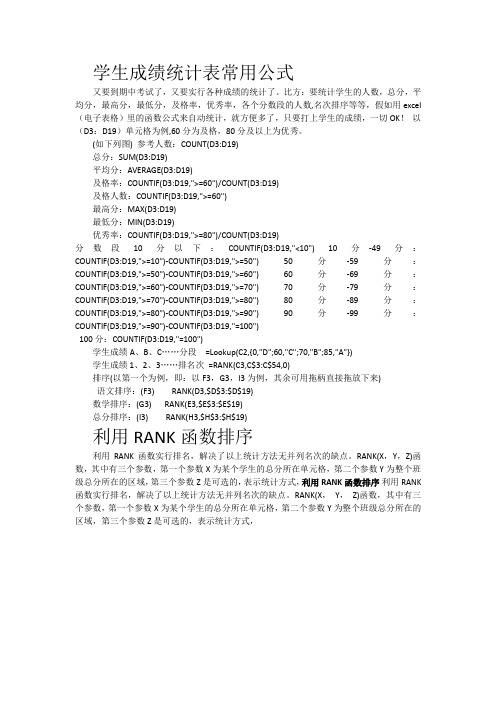
学生成绩统计表常用公式又要到期中考试了,又要实行各种成绩的统计了。
比方:要统计学生的人数,总分,平均分,最高分,最低分,及格率,优秀率,各个分数段的人数,名次排序等等,假如用excel (电子表格)里的函数公式来自动统计,就方便多了,只要打上学生的成绩,一切OK!以(D3:D19)单元格为例,60分为及格,80分及以上为优秀。
(如下列图) 参考人数:COUNT(D3:D19)总分:SUM(D3:D19)平均分:AVERAGE(D3:D19)及格率:COUNTIF(D3:D19,">=60")/COUNT(D3:D19)及格人数:COUNTIF(D3:D19,">=60")最高分:MAX(D3:D19)最低分:MIN(D3:D19)优秀率:COUNTIF(D3:D19,">=80")/COUNT(D3:D19)分数段10分以下:COUNTIF(D3:D19,"<10") 10分-49分:COUNTIF(D3:D19,">=10")-COUNTIF(D3:D19,">=50") 50分-59分:COUNTIF(D3:D19,">=50")-COUNTIF(D3:D19,">=60") 60分-69分:COUNTIF(D3:D19,">=60")-COUNTIF(D3:D19,">=70") 70分-79分:COUNTIF(D3:D19,">=70")-COUNTIF(D3:D19,">=80") 80分-89分:COUNTIF(D3:D19,">=80")-COUNTIF(D3:D19,">=90") 90分-99分:COUNTIF(D3:D19,">=90")-COUNTIF(D3:D19,"=100")100分:COUNTIF(D3:D19,"=100")学生成绩A、B、C……分段=Lookup(C2,{0,"D";60,"C";70,"B";85,"A"})学生成绩1、2、3……排名次=RANK(C3,C$3:C$54,0)排序(以第一个为例,即:以F3,G3,I3为例,其余可用拖柄直接拖放下来)语文排序:(F3) RANK(D3,$D$3:$D$19)数学排序:(G3) RANK(E3,$E$3:$E$19)总分排序:(I3) RANK(H3,$H$3:$H$19)利用RANK函数排序利用RANK函数实行排名,解决了以上统计方法无并列名次的缺点。

Excel 进行学生成绩统计分析处理学生成绩时所分析的项目包括参考班级,参考人数、平均分,及格人数、及格率、优秀人数、优秀率,最高分、最低分以及各分数段所占的人数:600分以上人数、500~599 分人数、400~499 人数、300~399 人数、300 分以下人数。
这个统计比较复杂,且工作量大,如果用人工计算,不但效率低,且出错机率大,而用EXCEL函数可以很好解决这个问题。
新建空白Excel工作簿,将自动建立的Sheet1、Sheet2、Sheet3工作表重命名为成绩表、分析表、分数段统计表。
其中各科考试成绩表用于输入各科成绩。
(一)设计各科成绩表在各科考试成绩表第一行中输入分析名称,如“** 中学2007~2008 学年度第一学期高一月考成绩表”,在第二行从A1单元格开始顺序输入记录字段名:考号、姓名、班级、语文、数学、英语、物理、化学等。
假设全级学生有674 人,10个班,所以从第3行到第676 行用来输入所有学生各科的成绩。
1. 求总分:主要用SUM函数,其语法格式为SUM(Ref),此处Ref为参与计算的单元格区域。
例如:SUM(B2:E2)是表示求B2、C2、D2、E2四个单元格内数字的和。
另外还用到SUMIF函数,语法格式为SUMIF(Range,Criteria,Sum_range),其功能是根据指定条件对若干单元格求和,参数Range表示引用,用于条件判断的单元格区域。
Criteria表示数字、表达式或文本,指出哪些单元格符合被相加求和的条件。
Sum_range表示引用,需要求和的实际单元格。
注意:Criteria如果是文本,那么引号应该是半角的,而不是全角的,否则会出错!在O3单元格中输入=sum(F3:N3),便可求出第一个同学韩威的总分,然后选中O3单元格,当右下角出现小”+”字图标时时使用拖拉大法往下自动填充,或左键双击即可.2.排名次:Microsoft Excel中用RANK函数求名次(排序),它的语法为:RANK(Number,Ref,Order) 返回一个数字在数字列表中的排位。
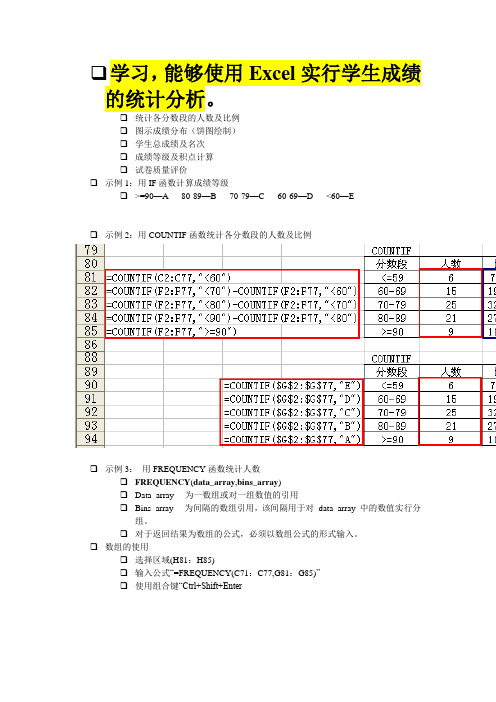
❑学习,能够使用Excel实行学生成绩的统计分析。
❑统计各分数段的人数及比例❑图示成绩分布(饼图绘制)❑学生总成绩及名次❑成绩等级及积点计算❑试卷质量评价❑示例1:用IF函数计算成绩等级❑>=90—A 80-89—B 70-79—C 60-69—D <60—E❑示例2:用COUNTIF函数统计各分数段的人数及比例❑示例3:用FREQUENCY函数统计人数❑FREQUENCY(data_array,bins_array)❑Data_array 为一数组或对一组数值的引用❑Bins_array 为间隔的数组引用,该间隔用于对data_array 中的数值实行分组。
❑对于返回结果为数组的公式,必须以数组公式的形式输入。
❑数组的使用❑选择区域(H81:H85)❑输入公式“=FREQUENCY(C71:C77,G81:G85)”❑使用组合键“Ctrl+Shift+Enter❑示例4:使用数据分析统计❑工具—加载宏—分析工具库❑工具—数据分析—直方图❑成绩分段统计(P59-62)❑各分数段人数占总人数的比例❑饼图❑注意数据源,切忌勿先算比例❑图的修饰和格式化❑示例5:学生成绩名次计算❑总评成绩计算Chapter0502.xls❑绝对引用=C2*$H$2+D2*$I$2❑混合饮用=C2*H$2+D2*I$2❑区域命名=C2*平时比例+D2*期末比例❑名次计算❑=RANK(E2,$E$2:$E$77)❑示例6:用IF函数计算成绩等级❑=IF(ISNUMBER(C2),IF(C2>=85,"A",IF(C2>=75,"B",IF(C2>=60,"C","D"))),IF( ISBLANK(C2),"缺考","输入有误"))❑ISBLANK值为空白单元格❑ISNUMBER值为数字❑ISTEXT值为文本❑INDEX函数❑INDEX(reference,row_num,column_num,area_num)❑返回引用中指定单元格或单元格区域的引用❑Reference为对一个或多个单元格区域的引用❑Row_num为引用中某行的行序号,函数从该行返回一个引用❑Column_num为引用中某列的列序号,函数从该列返回一个引用❑MATCH( )❑返回在指定方式下与指定数值匹配的数组中元素的相对应位置❑MATCH(lookup_value,lookup_array,match_type)❑Lookup_value为需要在数据表中查找的数值,它能够是数值(或数字、文本或逻辑值)、对数字、文本或逻辑值的单元格引用。

Excel 进行学生成绩统计分析处理学生成绩时所分析的项目包括参考班级,参考人数、平均分,及格人数、及格率、优秀人数、优秀率,最高分、最低分以及各分数段所占的人数:600分以上人数、500~599 分人数、400~499 人数、300~399 人数、300 分以下人数。
这个统计比较复杂,且工作量大,如果用人工计算,不但效率低,且出错机率大,而用EXCEL函数可以很好解决这个问题。
新建空白Excel工作簿,将自动建立的Sheet1、Sheet2、Sheet3工作表重命名为成绩表、分析表、分数段统计表。
其中各科考试成绩表用于输入各科成绩。
(一)设计各科成绩表第一学期高一月考成绩表”,在第二行从A1单元格开始顺序输入记录字段名:考号、姓名、班级、语文、数学、英语、物理、化学等。
假设全级学生有674 人,10个班,所以从第3行到第676 行用来输入所有学生各科的成绩。
1. 求总分:主要用SUM函数,其语法格式为SUM(Ref),此处Ref为参与计算的单元格区域。
例如:SUM(B2:E2)是表示求B2、C2、D2、E2四个单元格内数字的和。
另外还用到SUMIF函数,语法格式为SUMIF(Range,Criteria,Sum_range),其功能是根据指定条件对若干单元格求和,参数Range表示引用,用于条件判断的单元格区域。
Criteria表示数字、表达式或文本,指出哪些单元格符合被相加求和的条件。
Sum_range表示引用,需要求和的实际单元格。
注意:Criteria如果是文本,那么引号应该是半角的,而不是全角的,否则会出错!在O3单元格中输入=sum(F3:N3),便可求出第一个同学韩威的总分,然后选中O3单元格,当右下角出现小”+”字图标时时使用拖拉大法往下自动填充,或左键双击即可.2.排名次:Microsoft Excel中用RANK函数求名次(排序),它的语法为:RANK(Number,Ref,Order) 返回一个数字在数字列表中的排位。

利用Excel进行学生成绩统计分析案例背景期末考试后,除了要统计各个分数段人数分布情况外可能还要统计年级和各班的及格人数与及格率,优秀人数与优秀率,以及各班里前、后若干名(如年级前20名和后20名)的人数和比例等。
本案例以某中学出一年级4个教学班100名学生的期末考试的3科成绩和总分为样本,统计全年级4个班级学生的期末考试及格人数与及格率,优秀人数与优秀率。
1创建原始数据表Step 1创建工作簿、重名工作表创建工作簿“综合统计表.xls”,然后将工作表重命名为“统计表”,删除多余工作表。
Step2输入原始成绩①在单元格A49输入表格标题:“高一年级期末考试成绩统计表”,选择你好单元格区域A49:G49,单击“合并及居中”按钮,字体、字型、字号设置为黑体加粗16号。
②在单元格区域A50:G50输入字段名:“班级”,“学号”,“姓名”,“语文”,“数学“,“英语”和“总分“。
③在单元格区域A51:F150输入全年级4个班100名学生的“语文”,“数学“,“英语”成绩④在单元格G51输入公式:“=SUM(D51:F51) ”,然后按键确认,计算出第一个学生的“总分”。
⑤选中单元格G51,双击单元格G51右下角的填充柄即可完成其余学生“总分”的统计工作。
⑥选中单元格区域A50:G150,按图2样式设置边框,添加底纹,文本居中显示。
2统计及格人数与及格率Step 1创建统计表框架在单元格区域A1:J9按图3样式输入“高一年级各班及格人数与及格率统计表”框架信息。
Step2输入统计分数线①选中单元格区域B3:D3,输入“60”,按组合键确认。
②在单元格E3中输入“180”。
Step3统计及格人数①在单元格B4输入如下公式,然后按组合键确认。
“=SUM(ISNUMBER(D$51:D$150)*(D$51:D$150>=B3))”②在单元格B5输入如下公式,按组合键确认。
“=SUM((($A$51:$A$150=1))*(D$51:D$150>=B$3))”③在单元格区域B6:B8分别输入如下公式,按组合键确认。
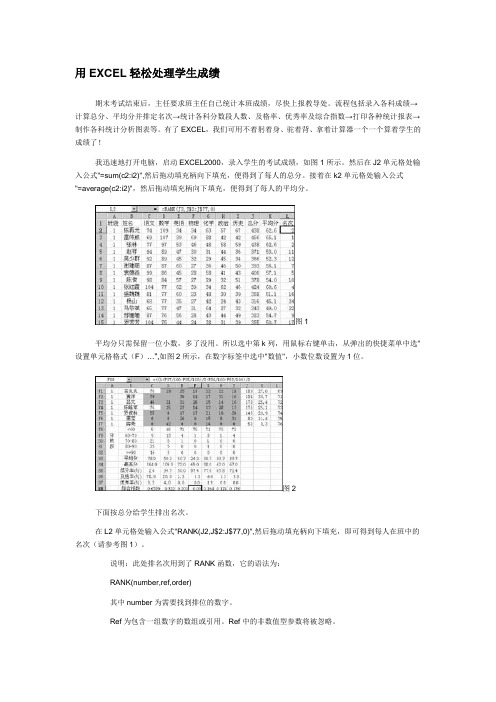
用EXCEL轻松处理学生成绩期末考试结束后,主任要求班主任自已统计本班成绩,尽快上报教导处。
流程包括录入各科成绩→计算总分、平均分并排定名次→统计各科分数段人数、及格率、优秀率及综合指数→打印各种统计报表→制作各科统计分析图表等。
有了EXCEL,我们可用不着躬着身、驼着背、拿着计算器一个一个算着学生的成绩了!我迅速地打开电脑,启动EXCEL2000,录入学生的考试成绩,如图1所示。
然后在J2单元格处输入公式"=sum(c2:i2)",然后拖动填充柄向下填充,便得到了每人的总分。
接着在k2单元格处输入公式"=average(c2:i2)",然后拖动填充柄向下填充,便得到了每人的平均分。
图1平均分只需保留一位小数,多了没用。
所以选中第k列,用鼠标右键单击,从弹出的快捷菜单中选"设置单元格格式(F)…",如图2所示,在数字标签中选中"数值",小数位数设置为1位。
图2下面按总分给学生排出名次。
在L2单元格处输入公式"RANK(J2,J$2:J$77,0)",然后拖动填充柄向下填充,即可得到每人在班中的名次(请参考图1)。
说明:此处排名次用到了RANK函数,它的语法为:RANK(number,ref,order)其中number为需要找到排位的数字。
Ref为包含一组数字的数组或引用。
Ref 中的非数值型参数将被忽略。
Order为一数字,指明排位的方式。
·如果 order 为 0 或省略,Microsoft Excel 将 ref 当作按降序排列的数据清单进行排位。
·如果 order 不为零,Microsoft Excel 将 ref 当作按升序排列的数据清单进行排位。
最后,单击L1单元格,然后在“工具”菜单中选“排序”->“升序”,即可按照名次顺序显示各学生成绩。
另外,我们还希望把不及格的学科突出显示,最好用红色显示。

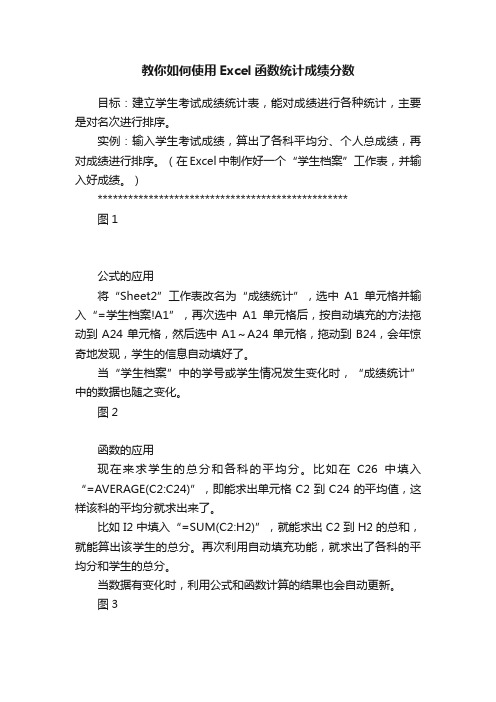
教你如何使用Excel函数统计成绩分数目标:建立学生考试成绩统计表,能对成绩进行各种统计,主要是对名次进行排序。
实例:输入学生考试成绩,算出了各科平均分、个人总成绩,再对成绩进行排序。
(在Excel中制作好一个“学生档案”工作表,并输入好成绩。
)*************************************************图1公式的应用将“Sheet2”工作表改名为“成绩统计”,选中A1单元格并输入“=学生档案!A1”,再次选中A1单元格后,按自动填充的方法拖动到A24单元格,然后选中A1~A24单元格,拖动到B24,会年惊奇地发现,学生的信息自动填好了。
当“学生档案”中的学号或学生情况发生变化时,“成绩统计”中的数据也随之变化。
图2函数的应用现在来求学生的总分和各科的平均分。
比如在C26中填入“=AVERAGE(C2:C24)”,即能求出单元格C2到C24的平均值,这样该科的平均分就求出来了。
比如I2中填入“=SUM(C2:H2)”,就能求出C2到H2的总和,就能算出该学生的总分。
再次利用自动填充功能,就求出了各科的平均分和学生的总分。
当数据有变化时,利用公式和函数计算的结果也会自动更新。
图3名次的排序单击“数据→排序”命令,选择“主要关键字”为“总分”,排序方式为“递减”,就会按总分进行排名。
利用自动填充功能在J2到J24中填入序列号1-23,在K2中输入“1”,在K3中输入“=K2*(I3>=I2)+J3*(I3<I2)”。
选中K3单元格,利用自动填充向下拖,名次就排好了。
图4成绩的统计在绘制每科成绩时,先统计出各分数段的人数。
在新工作表中点击C4单元格,输入“COUNTIF('期中成绩'!$D$2:$D$24,">=90")”,然后在C5单元格中输入“COUNTIF('期中成绩'!$D$2:$D$24,">=80")-C4”,再在C6单元格中输入“=COUNTIF('期中成绩 '!$D$2:$D$24,">=70")-C4-C5”,最后在C7单元格中输入“=COUNTIF('期中成绩 '!$D$2:$D$24,">=60")-C4-C5-C6”。

用Excel函数快速统计学生期中考试成绩期中考试结束,各学科考试成绩迅速汇总到班主任这里。
这时候,班主任最忙的,就是要迅速统计各学科成绩的各项指标,比如平均分、最高分、优秀率、及格率以及各学科分数的频率统计等等。
虽然现在普遍都在使用Excel进行这项工作,不过,要想使这项工作能够高效准确地完成,那还得请Excel函数来帮忙才行。
汇总到班主任这里的成绩表如图1所示,各科成绩分布在C2:C95单元格区域。
我们先在K2:Q15单元格区域建立如图2所示表格用以存放各项统计结果。
先点击M3单元格,输入如下公式:=AVERAGE(C2:C95),回车后即可得到语文平均分。
点击M4单元格,输入公式:=MAX(C$2:C$95),回车即可得到语文成绩中的最高分。
优秀率是计算分数高于或等于85分的学生的比率。
点击M5单元格,输入公式:=COUNTIF(C$2:C$95,">=85")/COUNT(C$2:C$95),回车所得即为语文学科的优秀率。
点击M6单元格,输入公式:=COUNTIF(C$2:C$95,">=60")/COUNT(C$2:C$95),回车所得即为及格率。
选中M3:M6单元格,拖动填充句柄向右填充公式至Q6单元格,松开鼠标,各学科的统计数据就出来了。
再选中M5:Q6单元格区域,点击菜单命令“格式→单元格”,打开“单元格格式”对话框。
点击“数字”选项卡,在左侧“分类”列表中选择“百分比”,如图3所示,确定后可将M5:Q6单元格区域的数据转变成百分比形式。
至于各科分数段人数的统计,那得先选中M8:M15单元格,在编辑栏中输入公式:=FREQUENCY(C$2:C$95,$K$8:$K$15)。
然后按下“Ctrl+Shift+Enter”快捷键,可以看到在公式的最外层加上了一对大括号。
现在,我们就已经得到了语文学科各分数段人数了。
在K 列中的那些数字,就是我们统计各分数段时的分数分界点。

Excel中用五种函数统计学生考试成绩分数段2009-06-23 08:59在Excel中,怎样快速准确地统计分数段人数呢?以下的方法也许对你有所帮助。
先看看原始的学生成绩表。
五门功课的成绩分布在C2:G47单元格区域,如下图所示。
一、利用COUNTIF函数COUNTIF函数可以统计单元格区域内满足指定条件的单元格数目,所以用来统计分数段人数顺理成章。
我们用它来统计C列的语文成绩分数段。
如图2所示,我们需要在N2单元格统计语文分数在90分以上的学生数。
那么只需要在N2单元格输入公式“=COUNTIF(C2:C47,">=90")”就可以了。
其含义就是统计C2:C47单元格区域中满足大于等于90的单元格数目。
所以,要统计80分至89分这一段的学生数,那么就需要输入公式“=COUNTIF(C2:C47,">=80")-COUNTIF(C2:C47,">=90")”。
很明显,大于等于80分的人数减去大于等于90分的人数正是我们想要的人数。
其他分数段可以依此类推。
二、利用FREQUENCY函数这是一个专门用于统计单元格区域中数据的频率分布的函数,用它来统计分数段自然名正言顺。
以D列的数学成绩的统计为例。
我们先在M8:M12设置好分数段,再在L8:L12单元格区域设置好各分数段的分隔数(即为该分数段的上限数字),如图3所示。
选中N8:N12单元格,在编辑栏输入公式“=FREQUENCY($D$2:$D$47,$L$8:$L$12)”,然后按下“Ctrl+Shift+Enter”组合键确认,即可在公式的两端添加数组公式的标志“{}”,同时可以看到各分数段的人数已经统计完成了。
需要注意的是公式输入完成后必须按“Ctrl+Shift+Enter”组合键确认以产生数组公式,而且数组公式的标志“{}”也不可以手工输入。
三、利用DCOUNT函数DCOUNT函数平时我们不大用,它可以从满足指定条件的数据库记录的字段中计算数值单元格数目。
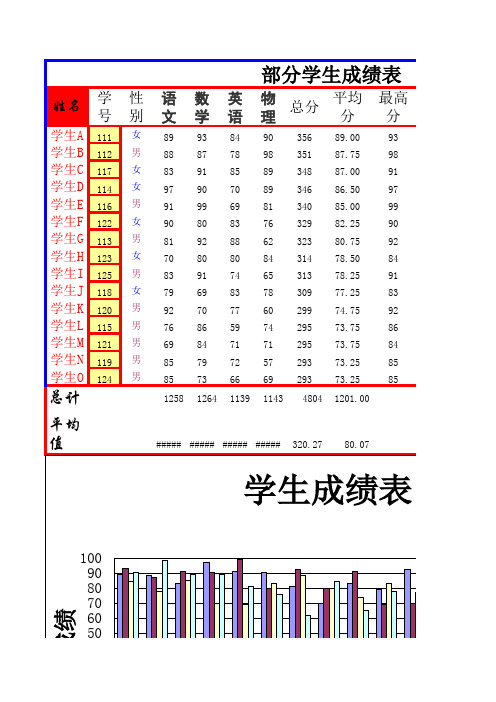


查看文章让成绩分析智能起来---利用Excel函数统计学生及格人数、及格率、最高分、最低分、各分数段分布等内容2007-12-08 14:48本文可以学到1 利用Excel函数统计学生个人总分、平均分、排名等项目2 统计总人数、及格人数、及格率、最高分、最低分、各分数段分布等内容3 模板的制作4 局域网联机汇总各科、各班级成绩的方法网络大补贴EXCEL教学成绩统计系统 V7.5/soft/25163.htmlExcel自动生成网页,学生成绩网上查/pcedu/soft/office/excel/0511/725239.html用分类汇总做成绩统计/course/5_office/excel/excelshl/2007214/22721.html期中考试结束了,各位教师是否开始忙于成绩的统计和分析?这里汇集了几位老师的实战经验,让我们和原始计算器说再见,借助Excel从繁重的劳动中解脱出来吧。
统计项目Excel来帮忙运行Excel 2003,在成绩表第一行中输入以下内容:学号、姓名、各考试科目名称、总分、名次,输入学号时,用填充柄自动填充。
在学号下方依次输入“总人数”、“及格人数”、“及格率”、“总分”、“均分”、“最高分”、“最低分”。
各段成绩格式不同选定所有录入学生成绩的单元格,进入“格式→条件格式”,在“单元格数值”范围中填入“80”与“100”,单击“格式”按钮,将单元格数值设置为自己喜欢的格式:如数值颜色为蓝色、字形为倾斜等,这样,在80到100之间的分数在输入后自动变为蓝色并倾斜。
确定,返回条件格式对话框,单击“添加”,设置60到79、小于60分等分数段的格式(见图1)。
(1) 个人总分单击总分下的单元格,在编辑栏中输入=SUM(C2:H2),在下一个单元格中输入=SUM(C3:H3),然后选定这两个单元格,将光标移动到两个单元格的右下角,到变成细十字,按住鼠标左键向下拖拉至最后一名学生,以后只要输入学生各科成绩,每位学生的总分即自动求出。
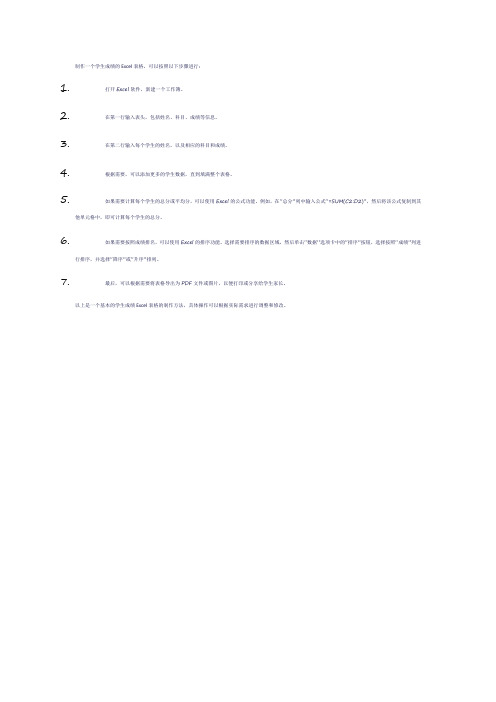
制作一个学生成绩的Excel表格,可以按照以下步骤进行:
1.打开Excel软件,新建一个工作簿。
2.在第一行输入表头,包括姓名、科目、成绩等信息。
3.在第二行输入每个学生的姓名,以及相应的科目和成绩。
4.根据需要,可以添加更多的学生数据,直到填满整个表格。
5.如果需要计算每个学生的总分或平均分,可以使用Excel的公式功能。
例如,在“总分”列中输入公式“=SUM(C2:D2)”,然后将该公式复制到其
他单元格中,即可计算每个学生的总分。
6.如果需要按照成绩排名,可以使用Excel的排序功能。
选择需要排序的数据区域,然后单击“数据”选项卡中的“排序”按钮,选择按照“成绩”列进
行排序,并选择“降序”或“升序”排列。
7.最后,可以根据需要将表格导出为PDF文件或图片,以便打印或分享给学生家长。
以上是一个基本的学生成绩Excel表格的制作方法,具体操作可以根据实际需求进行调整和修改。

利用Excel自带函数统计学生的考试成绩一、首先制作如下电子表格:(截图时因为电脑屏幕较小,将表格截成了两个图)下面需要①在成绩栏中输入函数,让表格自动根据成绩判断等级并显示出来。
②在参考人数栏输入函数判断参考人数并显示出来。
③在实算人数栏输入函数判断实算人数并显示出来。
④在及格人数栏输入函数判断及格人数并显示出来。
⑤在优秀人数栏输入函数判断优秀人数并显示出来。
⑥算及格率。
⑦算优秀率。
⑧算平均分。
【假设满分为100分, 59.5分以下等级为“D”,59.5(包括59.5)分至79.5分为“C”,79.5(包括79.5)分至89.5分为“B”,89.5(包括89.5分)以上为“A”。
实算率为94%】二、用if函数判断等级在“D6”单元格中输入以下公式:=iF(AND(100>=O6,O6>=89.5),"A",IF(AND(89.5>O6,O6>=79.5),"B",IF(AND(79.5>O6,O6>=59.5),"C","D",""))))然后通过拖放鼠标的方式在等级栏处填充公式。
公式中的引号要用英文的。
三、用count函数统计参考人数在“O18”单元格中输入以下公式:=IF(COUNT(C6:C26,G6:G26,K6:K26,O6:O17)=0,"",COUNT(C6:C26,G6:G26,K6:K2 6,O6:O17))四、参考人数乘实算率得实算人数在“O19”单元格中输入以下公式:=IF(AND(O18>0,O18<=75),ROUND(O18*0.94,0),"")五、用countif函数统计及格人数在“O20”单元格中输入以下公式:=IF(COUNT(C6:C26,G6:G26,K6:K26,O6:O17),IF(COUNTIF(C6:C26,">=59.5")+CO UNTIF(G6:G26,">=59.5")+COUNTIF(K6:K26,">=59.5")+COUNTIF(O6:O17,">=59. 5")>ROUND(O18*0.94,0),ROUND(O18*0.94,0),COUNTIF(C6:C26,">=59.5")+COUN TIF(G6:G26,">=59.5")+COUNTIF(K6:K26,">=59.5")+COUNTIF(O6:O17,">=59.5" )),"")六、用countif函数统计及格人数在“O22”单元格中输入以下公式:=IF(COUNT(C6:C26,G6:G26,K6:K26,O6:O17),IF(COUNTIF(C6:C26,">=89.5")+CO UNTIF(G6:G26,">=89.5")+COUNTIF(K6:K26,">=89.5")+COUNTIF(O6:O17,">=89. 5")>ROUND(O18*0.94,0),ROUND(O18*0.94,0),COUNTIF(C6:C26,">=89.5")+COUN TIF(G6:G26,">=89.5")+COUNTIF(K6:K26,">=89.5")+COUNTIF(O6:O17,">=89.5" )),"")七、求及格率与优秀率(可以事先将单元格格式设置成百分数并保留2位小数)在“O21”单元格中输入:=IF(AND(O18>=0,O18<=75),ROUND(O20/O19,4),"")在“O23”单元格中输入:=IF(AND(O18>=0,O18<=75),ROUND(O22/O19,4),"")八、统计平均分将单元格“O24”的格式设置为保留两位小数的数值格式,并输入下列公式:=IF(COUNT(C6:C26,G6:G26,K6:K26,O6:O17)=0,"",IF(AND(COUNT(C6:C26,G6:G2 6,K6:K26,O6:O17)>0,ROUND(O18*0.06,0)<1),AVERAGE(C6:C26,G6:G26,K6:K26,O6:O17),IF(ROUND(O18*0.06,0)=1,(SUM(C6:C26,G6:G26,K6:K26,O6:O17)-SMAL L((C6:C26,G6:G26,K6:K26,O6:O17),1))/O19,IF(ROUND(O18*0.06,0)=2,(SUM(C 6:C26,G6:G26,K6:K26,O6:O17)-SMALL((C6:C26,G6:G26,K6:K26,O6:O17),1)-SM ALL((C6:C26,G6:G26,K6:K26,O6:O17),2))/O19,IF(ROUND(O18*0.06,0)=3,(SUM (C6:C26,G6:G26,K6:K26,O6:O17)-SMALL((C6:C26,G6:G26,K6:K26,O6:O17),1)-SMALL((C6:C26,G6:G26,K6:K26,O6:O17),2)-SMALL((C6:C26,G6:G26,K6:K26,O6 :O17),3))/O19,IF(ROUND(O18*0.06,0)=4,(SUM(C6:C26,G6:G26,K6:K26,O6:O17 )-SMALL((C6:C26,G6:G26,K6:K26,O6:O17),1)-SMALL((C6:C26,G6:G26,K6:K26, O6:O17),2)-SMALL((C6:C26,G6:G26,K6:K26,O6:O17),3)-SMALL((C6:C26,G6:G2 6,K6:K26,O6:O17),4))/O19,(SUM(C6:C26,G6:G26,K6:K26,O6:O17)-SMALL((C6: C26,G6:G26,K6:K26,O6:O17),1)-SMALL((C6:C26,G6:G26,K6:K26,O6:O17),2)-S MALL((C6:C26,G6:G26,K6:K26,O6:O17),3)-SMALL((C6:C26,G6:G26,K6:K26,O6: O17),4)-SMALL((C6:C26,G6:G26,K6:K26,O6:O17),5))/O19))))))因为在计算平均分时要跟具具体实算人数去掉几个分数(可能是2个,3个或4个),所以使用的if函数较多。